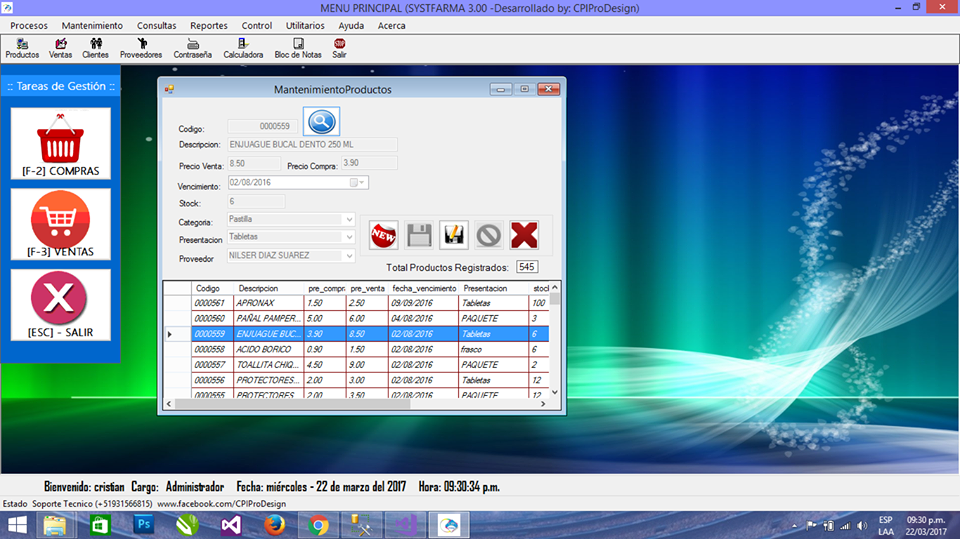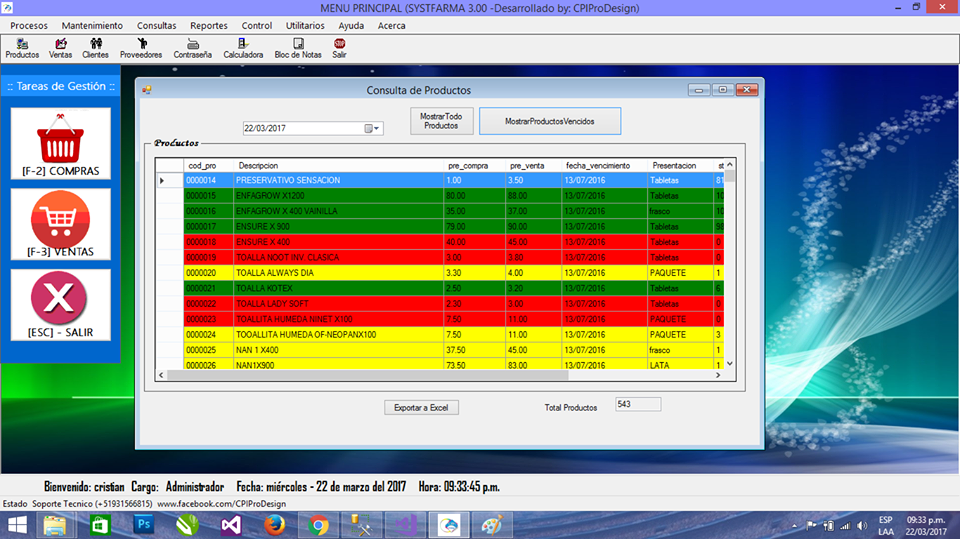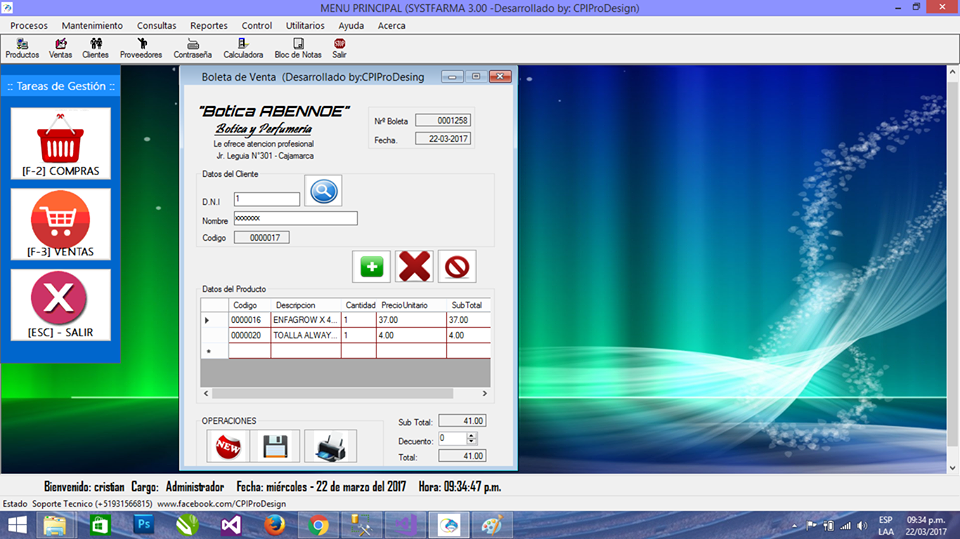Crear un instalador para WindowsApplication en Visual Studio paso a paso.
Este es un tutorial muy básico de como realizar un instalador en visual Studio pero esto solo abarca un la creación de un instalador de aplicaciones Windows, un instalador para sitios Web es un poco diferente y mas adelante tratare de publicar otra entrada con ese tema.
Habiendo quedando claro eso comencemos con la creación del instalador.
Paso 1.- Agregar un nuevo proyecto de instalación a una solución existente.
Aquí tenemos nuestra solución que se llama “ProyectoPrueba” que contiene un solo proyecto del tipo WindowsApplication que se llama también ProyectoPrueba, no importa el proyecto que sea, solo que sea del tipo Windows application.
Damos clic con el botón derecho en la solución en el explorador de soluciones y seleccionamos Agregar > Nuevo proyecto.
Al hacer esto se nos mostrara la siguiente pantalla para elegir un nuevo proyecto y seleccionamos un proyecto en: Otros Tipos de proyectos > Instalación e Implementación > Proyecto de instalación.
Paso 2.- Seleccionar que archivos de nuestro proyecto queremos añadir al instalador.
Y al seleccionar el nuevo proyecto se nos mostrara la siguiente pantalla, la cual tratare de explicar a continuación.
Aquí se ve un árbol de exploración que es el “Sistema de archivos en el equipo de destino”, esto se puede visualizar como el equipo en donde vamos a instalar nuestra aplicación la cual se nos muestran 3 carpetas las cuales tratare de explicar a continuación.
Carpeta de aplicación: Es donde se colocan todos los archivos necesarios para que nuestra aplicación funcione.
Escritorio del usuario: Es donde se colocan los elementos que se mostraran en el escritorio del usuario, casi siempre aquí se pone un acceso directo al Ejecutable (.exe) de nuestra aplicación.
Menú programas del usuario: Lo que ponemos aquí se muestra en “Inicio > Todos los programas” del equipo de destino.